
CapCutで動画編集をしていると、「複数の動画を重ねて表示したい!」と考えることも出てくると思います。
動画アプリによっては複数の動画を重ねることができなかったりしますが、Capcutでは複数の動画を重ねて表示することができるので安心してくださいね。
今回はCapcutを使って複数の動画を重ねる方法を紹介していきたいと思います!

この記事が参考になる人
- 動画に動画を重ねて表示したい
- 追加した動画のサイズ変更をしたい
- 動画の透明度を変えたい
capcutを使ってこんな悩みを持っている人は参考にしてみてくださいね!
目次だよ
capcutで動画を重ねて再生させるには
はめ込み合成で動画を追加する
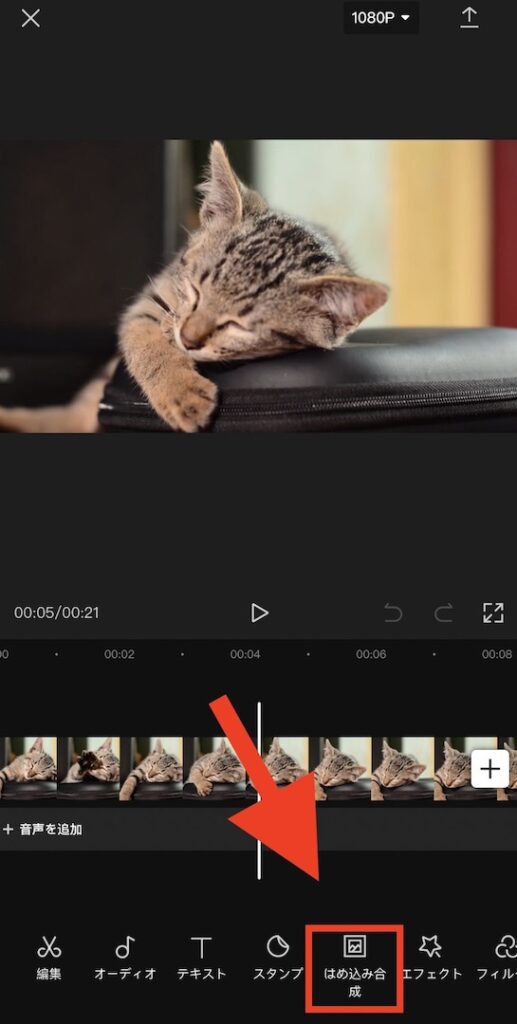
capcutを起動➡︎「新しいプロジェクト」➡︎「動画を追加」したところから紹介していきます。
まずは画面下のメニュー欄から「はめ込み合成」をタップします。
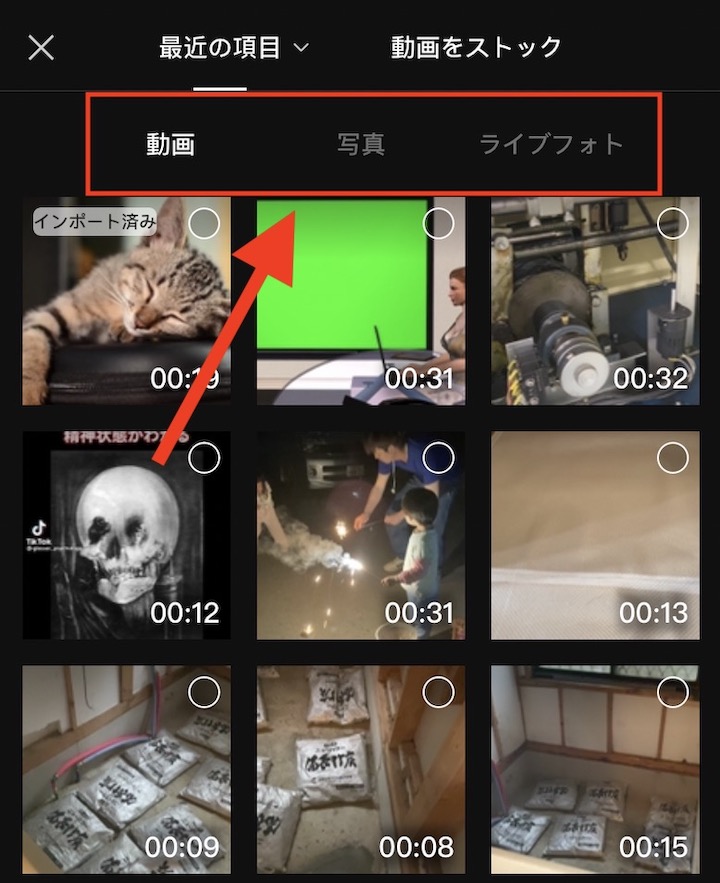
自分のスマートフォンに保存されている動画が表示されます。
この中から動画に重ねて表示したい動画素材を選んでタップします。
動画が重なって表示されるので再生ボタンを押してみましょう。
2つの動画が再生されるはずです。

重ねて表示した動画のサイズ変更や半透明にする方法
ここからは重ねて表示した動画のサイズ変更と、動画を半透明にして表示する方法を紹介します。
追加した動画素材のサイズを変更してみよう!

はめ込み合成で動画が追加できると、最初に追加した動画の上に重なる形で動画が追加されます!
この状態だと何の動画なのか分からなくなってしまうので、動画のサイズを変更してみます。

追加した動画を小さく表示してみました。
追加した動画を2本の指で広げたり縮めたりすることで動画のサイズを変更することができます。
好みのサイズにうまく調整してみてくださいね。
動画をタップしたまま移動できる

動画をタップしたまま移動すると、追加した動画を画面内で移動することもできます。
上の画像では動画の右下に表示しています。
ビデオ通話しているような感じになりましたね。
好みのサイズに設定したら好きな場所に移動してみましょう。

動画を半透明にする
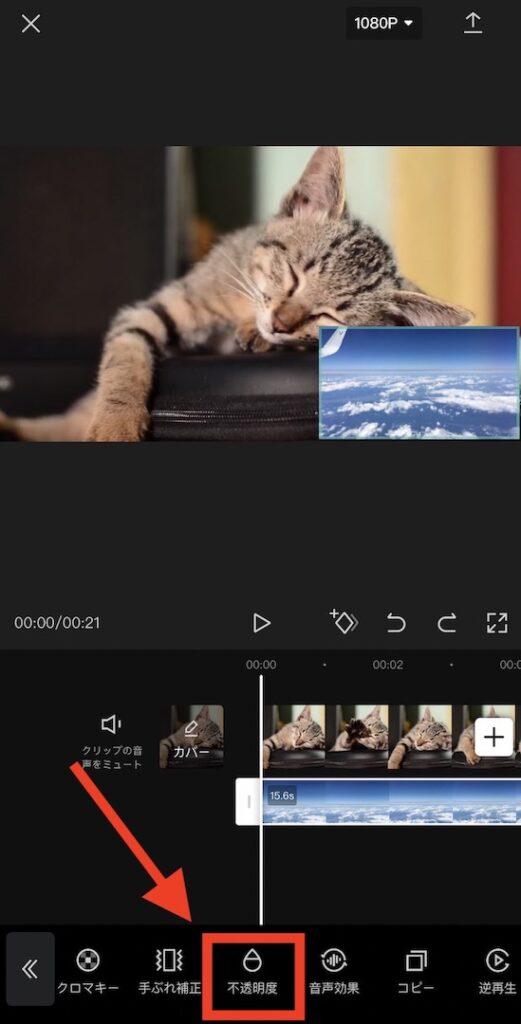
続いては動画の不透明度の変更方法です。
重ねた動画を半透明で表示したい時などに使います。
まずはメニュー画面を右にスライドさせて赤枠部分「不透明度」をタップ。
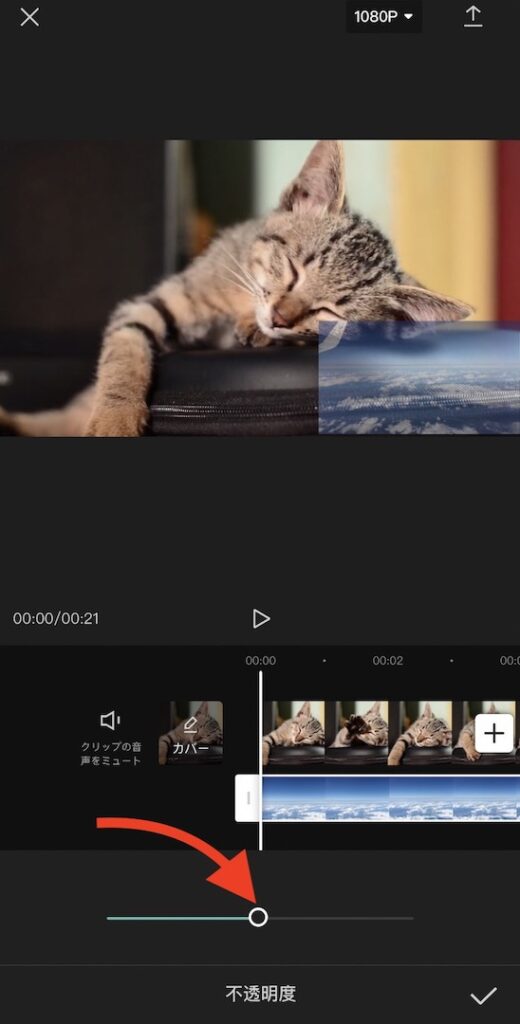
動画素材の透明度を変更するバーが表示されます。
中央のボッチを左右に動かして動画の透明度を変更します。
透明度は自由に調整できます。

動画画面をよくみてみると、追加した動画の後ろに猫の動画が薄く表示されていますね。
動画を追加して「追加した動画を半透明にしたい」ときはやってみてくださいね!
capcutで動画を編集しよう!
今回はCapcutを使った動画編集について紹介してきました。
- 動画に動画を重ねて表示したい
- 追加した動画のサイズ変更をしたい
- 動画の透明度を変えたい
こんなことがしたい人の参考になればと思います!
このブログでは他にもcapcutの便利な使い方を紹介しています。
こちらから便利な使い方を紹介した記事に移動できますので、興味のある方は覗いてみてくださいね^^



































ワールド紹介-300x150.jpg)
